
[Aggiornato] Come sincronizzare Google Calendar con iPhone

Molti di noi utilizzano il calendario di Google per lavoro o per mantenere gli appuntamenti nella vita quotidiana. Usiamo anche gli iPhone che sono ottimi gadget. Quindi sorge la necessità di sincronizzare il Google Calendar con iPhone per comodità. Possiamo vedere i nostri promemoria, ricordare appuntamenti e compleanni e accedervi direttamente sull'iPhone. Ci sono modi per sincronizzare entrambi i calendari, ma a volte non funziona. Molti calendari non possono essere sincronizzati e puoi abbinare solo quelli condivisi. Google e Apple sono rivali e non forniscono modi semplici e corretti per sincronizzarsi facilmente.
Ma puoi seguire le nostre istruzioni e eseguire la sincronizzazione in modo efficace. Un altro modo è utilizzare un'app di calendario simile come Google su entrambe le piattaforme per un facile accesso.
Parte 1. Come sincronizzare Google Calendar con iPhone
Parte 2. Sincronizza più calendari Google con iPhone
Parte 3. Sincronizza il calendario dell'iPhone con Google Calendar
Parte 4. Cosa succede se Google Calendar non riesce a sincronizzarsi con iPhone
Ecco tutto ciò che devi fare per sincronizzare correttamente il tuo calendario Google con il tuo iPhone. I passaggi possono essere un po' macchinosi, ma ci arriveresti.
1. Scarica l'app Google Calendar. Puoi scaricare e installare il calendario ufficiale di Google su iPhone e sincronizzarlo con il calendario iOS . Scarica l'app Google Calendar dall'iTunes Store. Quindi accedi utilizzando l'account Google per sincronizzare i calendari dal tuo account.
2. Sincronizza il calendario Apple con Google. Ecco come puoi sincronizzare il tuo calendario Apple. Potrebbe volerci un po' di tempo, ma seguire questi passaggi ti assicurerà di non avere problemi.
> Avvia Safari dal tuo iPhone e fai clic qui. Accedi con le tue credenziali Google, se richiesto. Troverai i tuoi calendari, compresi quelli condivisi. Controlla i calendari che desideri sincronizzare su iPhone. Quindi scorri verso il basso e premi l'opzione Salva.
> Ora apri la scheda Impostazioni del tuo iPhone e vai su Mail. Quindi seleziona Contatti e poi Calendari. Dovresti essere in grado di trovare tutti gli account Google sincronizzati con il tuo iPhone. Se non hai aggiunto il tuo account, tocca Aggiungi account, scegli Gmail e segui le istruzioni sullo schermo.
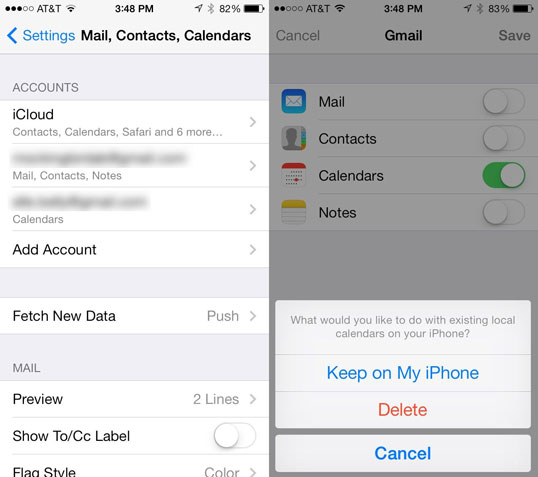
> Ora seleziona l'account Google con i calendari. Attiva l'opzione Calendario se è disattivata. Altrimenti, scorri di nuovo per ottenere una finestra di dialogo che dice "Elimina da iPhone". Selezionare questa opzione e impostare l'opzione Calendario su ON.
> Accedi all'app Calendario per iPhone e scegli l'opzione Calendario nell'angolo in alto a sinistra dell'interfaccia. Tutti i tuoi calendari, compresi quelli condivisi, sotto l'account Google saranno visibili. Tocca i calendari che desideri aggiungere, quindi scegli il pulsante Fine nella parte superiore della finestra. Potrebbero essere necessari alcuni minuti per la sincronizzazione, dopodiché farai funzionare il tuo calendario Google sul tuo iPhone.
Potresti anche voler sapere:
Come risolvere i problemi comuni del calendario dell'iPhone
Un clic per stampare il calendario da iPhone
Domanda 1: come sincronizzare più calendari Google su iPhone?
In alcuni casi, potrebbe essere necessario sincronizzare più calendari Google su iPhone. Quindi, come puoi sincronizzare facilmente più calendari Google su iPhone? Di seguito è riportata la soluzione:
1. Apri il tuo browser, come Chrome o Safari, sul tuo dispositivo e vai su https://m.google.com/sync/settings/.
2. Devi selezionare "Sincronizza" e accedere con i tuoi dati di accesso.
3. Il passaggio successivo consiste nel selezionare il dispositivo dall'elenco dei dispositivi configurati per Google Sync.
4. Il passaggio finale consiste nel selezionare i calendari che si desidera sincronizzare e fare clic su "Salva".
Inoltre, se sei un utente di Google App, puoi seguire i passaggi seguenti:
1. Apri https://m.google.com nel browser nativo di iPhone, ad esempio Safari, quindi accedi.
2. Quindi fare clic sullo strumento Sincronizza nell'interfaccia principale.
3. Scegli "Accedi con il tuo account Google Apps", quindi tocca il dispositivo collegato all'account. Infine, seleziona quei calendari da sincronizzare con iPhone.
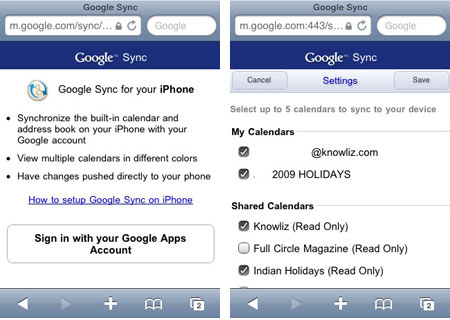
Da non perdere:
Come configurare Gmail su iPhone
Sincronizza i contatti iPhone con Gmail
Domanda 2: Come sincronizzare il calendario di iPhone con Google Calendar?
Puoi sincronizzare l'iPhone con il calendario di Google e l'abbiamo già fatto. C'è anche un modo per esportare gli eventi dell'iPhone nel calendario in Gmail. Si presume già che tu abbia aggiunto un account Google al calendario dell'iPhone come discusso sopra.
Passo 1 - Apri il calendario dell'iPhone e scegli la data dell'evento. Scegli l'evento e seleziona il pulsante Modifica nell'angolo in alto a destra.
Passaggio 2- Premi l'opzione Calendario e scegli il tuo indirizzo Gmail visualizzato nella sezione Gmail. Ora tocca Fine e l'evento del calendario del tuo iPhone verrà sincronizzato con Google Calendar.
Domanda 3: Cosa succede se Google Calendar non riesce a sincronizzarsi con iPhone?
Se ti affidi molto alla mobilità e al tuo calendario, questo sarà un problema molto grande quando il calendario di Google non riesce a sincronizzarsi con il tuo iPhone. Fortunatamente, puoi risolverlo facilmente.
Passaggio 1. Assicurati che Calendario sia attivato. Puoi andare su Impostazioni > Posta, Contatti, Calendari. Quindi tocca l'account Gmail che hai aggiunto. Assicurati che l'interruttore sia acceso.
Passaggio 2. Controlla le impostazioni Fetch/Push e assicurati che Fetch New Data sia configurato come necessario. Puoi andare all'account Gmail, quindi toccare Recupera (se desideri che gli aggiornamenti vengano visualizzati automaticamente) o Manuale (se desideri aggiornare le cose manualmente). Qui puoi scegliere un intervallo di tempo (15 minuti, 30 minuti o ogni ora).
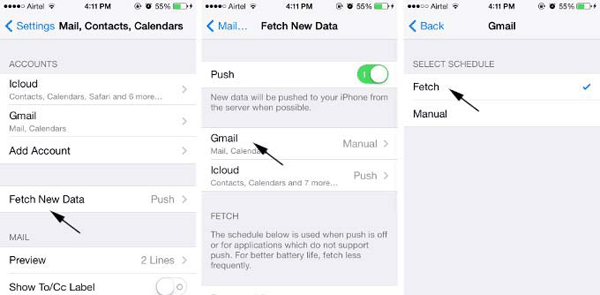
Passaggio 3. Assicurati di impostare un calendario predefinito. Puoi andare su Impostazioni > Posta, Contatti, Calendari. Scorri verso il basso fino alla sezione Calendari, quindi tocca l'opzione Sincronizza e scegli l'opzione Tutti gli eventi. E ora scegli un account Gmail predefinito.
Passaggio 4. Dopo aver provato tutti i passaggi di cui sopra, ancora non funziona nulla. Potresti prendere in considerazione la possibilità di rimuovere l'account Google da Mail, Contatti, Calendari e aggiungere nuovamente l'account Gmail.
Questo è tutto ciò che devi fare per sincronizzare il tuo calendario. Ora non ci saranno più preoccupazioni per la mancanza di eventi e riunioni. Ma se perdi accidentalmente tutti gli eventi sul calendario dell'iPhone, le cose possono ancora essere riscattate. Basta seguire la guida professionale per recuperare il calendario perso su iPhone. E se stai cercando uno strumento professionale per sincronizzare i file del tuo iPhone come backup in caso di improvvise perdite di dati dovute a vari motivi. Questo software Coolmuster iOS Assistant sicuramente non può mancare, che ti consente di eseguire liberamente il backup dei file su iPhone/iPad/iPod sul computer con semplici clic, sia Windows che Mac computer!
Articoli Correlati:
Come eseguire il backup del calendario dell'iPhone sul computer